解決Android SystemUI的簡單解決方案
Android SystemUI沒有響應或者Android,不幸的是,com.android.systemui已經停止的過程并不是一個罕見的錯誤,現在在所有Android設備中都可以看到。當您使用屏幕上顯示Android消息時,通常會在您的設備上彈出錯誤,不幸的是,進程com.android.systemui已經停止。
Android SystemUI沒有響應錯誤消息也可能讀作“不幸的是,SystemUI已停止”。
Android SystemUI錯誤可能非常混亂,因為它只為一個選項留下受影響的用戶,即“OK”,如上圖所示。如果單擊“確定”,您將繼續平穩地使用設備,但只有在SystemUI沒有響應時才會再次彈出主屏幕上的錯誤。您可以重新啟動設備,但Android SystemUI已停止問題繼續惹惱您,直到找到永久解決方案。
如果你也是看到Android的各種用戶之一,不幸的是,進程com.android.systemui已經停止錯誤,那么不用擔心。SystemUI沒有響應錯誤不是一個嚴重的問題,可以通過仔細檢查問題背后的原因輕松解決。
尋找合適的解決方案來修復Android SystemUI已經停止了錯誤?然后繼續閱讀以了解所有關于Android SystemUI沒有響應錯誤和最有效的修復方法。
- 第1部分:為什么Android SystemUI已停止發生?
- 第2部分:如何通過一鍵修復“com.android.systemui已停止”
- 第3部分:卸載Google更新以修復Android SystemUI問題
- 第4部分:擦除緩存分區以修復Android SystemUI錯誤
- 第5部分:通過恢復出廠設置修復Android SystemUI錯誤
第1部分:為什么Android SystemUI已停止發生?
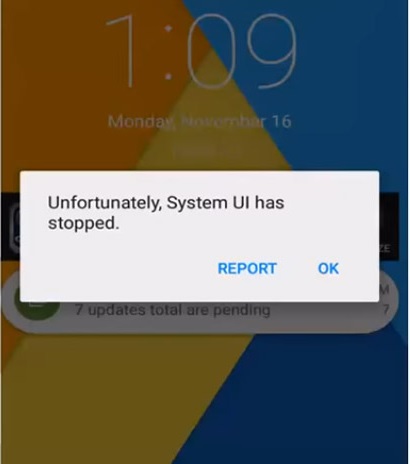
Android設備所有者會同意操作系統更新非常有用,因為它們可以解決錯誤問題并改善設備的整體運行狀況。但是,有時這些更新可能會被感染,因為它們無法正常下載和安裝。操作系統更新損壞可能會導致Android,不幸的是,進程com.android.systemui已停止錯誤。所有Android更新都是圍繞Google App直接設計的,因此問題將持續存在,直到Google App也更新為止。有時,如果未成功下載和安裝,即使Google App更新也可能會導致此類故障。
Android SystemUI沒有響應錯誤的另一個原因可能是由于閃存新ROM或由于不正確的固件更新安裝。即使您從云或Google帳戶(例如Android)還原備份數據,但不幸的是,com.android.systemui已停止錯誤的過程可能會顯示出來。
無法確定上述哪一個原因導致您的設備顯示Android SystemUI沒有響應錯誤。但我們可以做的是通過遵循給定以下段的三種方法中的任何一種來繼續修復Android SystemUI。
第2部分:如何通過一次單擊修復“com.android.systemui已停止”
我們已經了解到Android系統UI沒有響應問題,主要是因為Android操作系統更新未正確安裝或已損壞。因此,需要一個強大的Android系統修復工具,可以幫助您糾正這些惱人的錯誤。
為了達到目的,我們想介紹一下萬興手機管家 - Repair(Android)。它是其中一種應用程序,強烈推薦,因為它已經證明成功率可以解決幾乎所有Android系統問題。

萬興手機管家 - 修復(Android)
修復Android系統UI的最快解決方案沒有響應
- 您不需要任何技術技能,因為過程就像1-2-3一樣簡單。
- 這個功能強大的工具可幫助您快速解決幾乎所有Android操作系統問題。
- 首先,也是唯一一個單擊解決Android問題的工具,包括Android系統UI沒有響應。
- 此工具為幾乎所有最新的三星設備提供完全兼容性。
現在是時候了解如何修復Android'不幸的是com.android.systemui已停止過程'或簡單來說Android系統UI沒有響應。
注意:?在我們進行Android修復之前,請確保備份您的所有數據。這是因為Android修復過程可能會清除設備上的所有數據以修復Android操作系統問題。
第1階段:連接并準備Android設備
第1步 - 通過PC下載萬興手機管家工具包。安裝并啟動它。從主屏幕選擇“修復”標簽,將Android設備連接到PC。

第2步 - 您需要從左側面板中選擇“Android Repair”,然后點擊“開始”按鈕。

第3步 - 接下來,您需要選擇有關您設備的正確信息(即品牌,名稱,型號,國家/地區和運營商詳細信息)。檢查下面的警告并點擊“下一步”。

步驟4 - 現在,按“000000”確認您的操作并繼續。
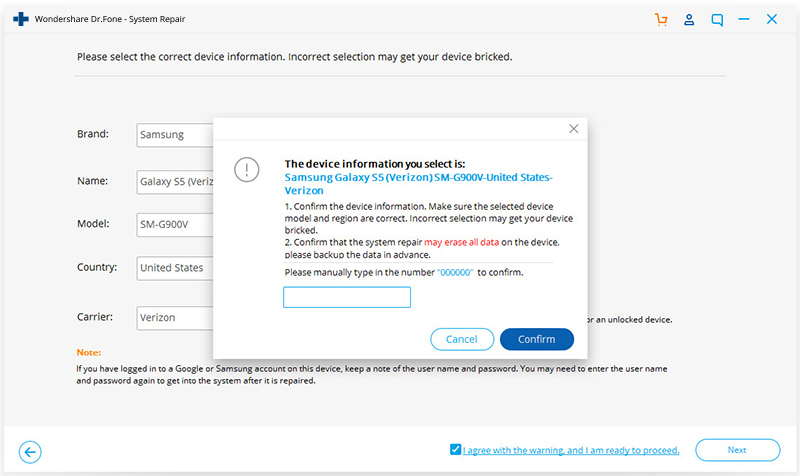
階段2:在“下載”模式下啟動Android以執行修復。
第1步 - 您現在需要在下載模式下啟動Android。以下是將Android置于DFU模式所需的操作。
如果您的Android有主頁按鈕:
- 關閉你的設備。按住“音量降低+家庭+電源”按鈕約10秒鐘。之后按下按鈕,然后點擊Volume Up以在下載模式下啟動。

如果您的Android沒有主頁按鈕:
- 關閉你的設備。按住“Volume Down + Bixby + Power”按鈕大約10秒鐘。之后按下按鈕,然后點擊Volume Up以在下載模式下啟動。

步驟2 - 完成后,點擊“下一步”開始下載固件。

第3步 - 下載完成后,程序將自動啟動Android修復程序。
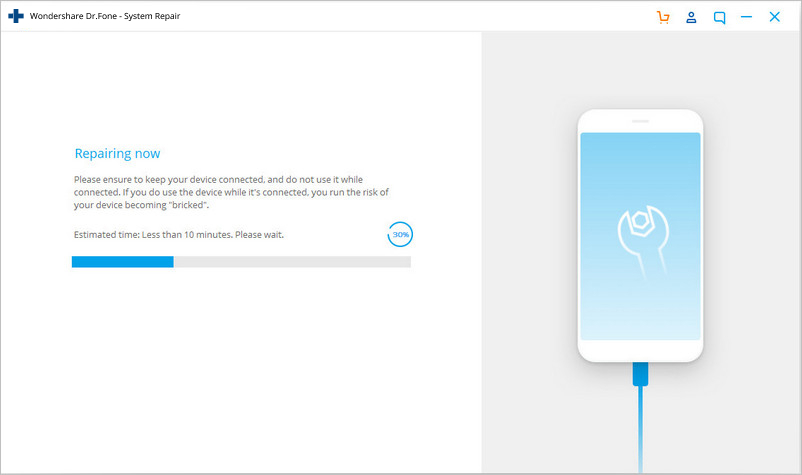
第4步 - 在短短幾分鐘內,您的Android系統用戶界面無響應問題將得到解決。

第3部分:卸載Google更新以修復Android SystemUI問題
所有Android SystemUI都沒有響應錯誤在Google App周圍圈出,因為Android平臺嚴重依賴它。如果您最近更新了Google App和Android,很遺憾,com.android.systemui已經停止錯誤的過程會定期彈出,請確保您盡快卸載Google App更新。
按照以下步驟通過回滾Google App更新來修復Android SystemUI已停止的問題:
- 訪問“設置”,然后選擇“應用程序”或“應用程序管理器”。
- 現在滑動即可查看“所有”應用。
- 從應用列表中,選擇“Google App”。
- 最后,點擊“卸載更新”,如下所示。
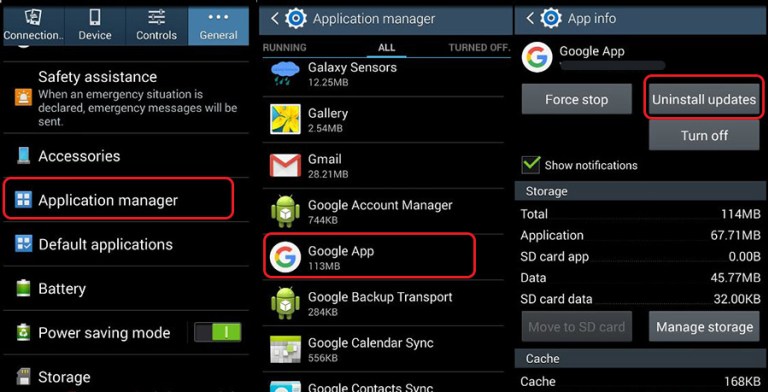
注意:為防止Android SystemUI未來出現響應錯誤,請不要忘記將Google Play商店設置更改為“不自動更新應用”。
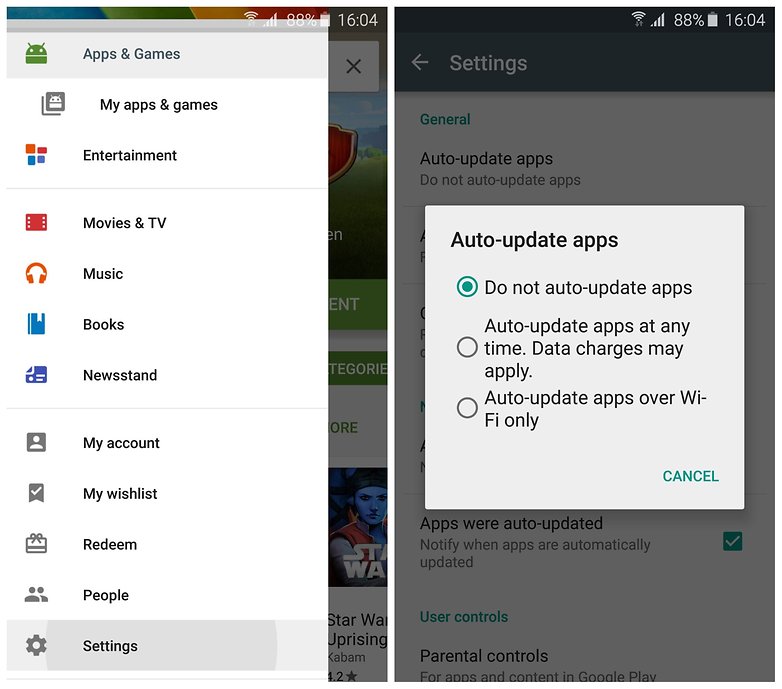
第4部分:擦除緩存分區以修復Android SystemUI錯誤
不幸的是,Android進程com.android.systemui已停止錯誤也可以通過清除緩存分區來修復。這些分區只是調制解調器,內核,系統文件,驅動程序和內置Apps數據的存儲位置。
建議定期清除緩存部分,以保持UI清潔無故障。
Android SystemUI沒有響應錯誤可以通過在恢復模式下清除緩存來克服。
不同的Android設備有不同的方式將其置于恢復模式。請參閱設備手冊以進入設備上的恢復模式屏幕,然后按照下面給出的步驟修復Android,不幸的是,進程com.android.systemui通過清除緩存分區已停止錯誤:
- 進入恢復模式屏幕后,您將看到許多選項,如屏幕截圖所示。

- 使用音量減小鍵向下滾動并選擇“擦除緩存分區”,如下所示。
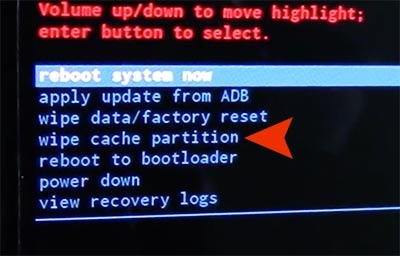
- 完成此過程后,選擇“重新啟動系統”,這是恢復模式屏幕中的第一個選項。
此方法將幫助您解除設備雜亂并清除所有堵塞的不需要的文件。您可能也會丟失App相關數據,但是修復Android SystemUI需要付出的小代價是沒有響應錯誤。
如果Android SystemUI已經停止問題仍然存在,那么只有一條出路。請繼續閱讀以了解相關信息。
第5部分:通過恢復出廠設置修復Android SystemUI錯誤
工廠重置您的設備以修復Android,不幸的是,進程com.android.systemui已停止錯誤是一個絕望的措施,應該是您的列表上最后一件事。僅當上述指導的兩種技術無效時才采取此步驟。
此外,請確保在云端,Google帳戶或外部存儲設備上備份存儲在Android設備中的所有數據和內容,因為一旦您在設備上執行恢復出廠設置,所有媒體,內容,數據和其他文件被清除,包括您的設備設置。
按照下面給出的步驟重置您的設備以解決Android SystemUI沒有響應問題:
- 點擊下面的設置圖標,訪問“設置”。

- 現在選擇“備份和重置”。
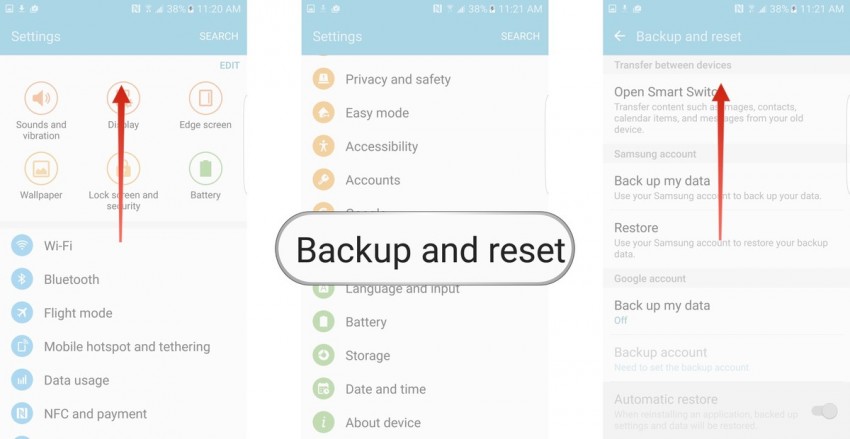
- 在此步驟中,選擇“恢復出廠設置”,然后選擇“重置設備”。
- 最后,點擊“刪除所有內容”,如下所示,恢復出廠設置。
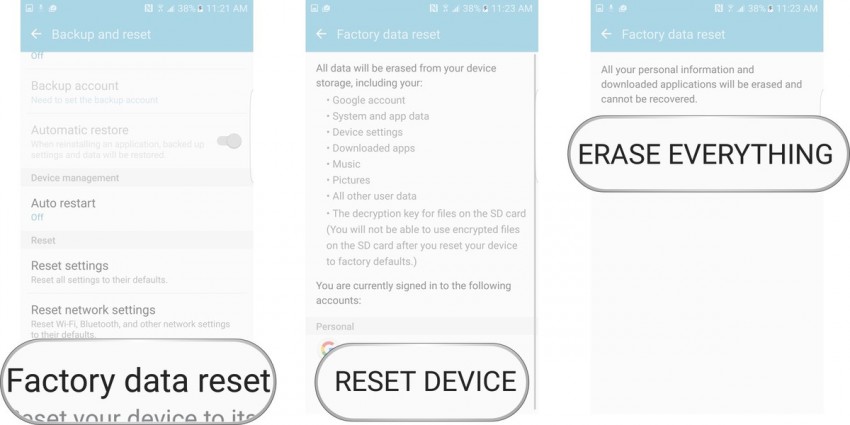
出廠重置過程完成后,您的設備將自動重啟,您必須再次進行設置。
出廠重置Android設備的整個過程可能聽起來單調乏味,冒險且繁瑣,但它有助于修復Android SystemUI已經停止錯誤9次中的9次。因此,在使用此補救措施之前請仔細考慮。
Android SystemUI沒有響應或Android,不幸的是,com.android.systemui已停止錯誤的過程通常被用戶在其設備上看到。它不是隨機錯誤,而是與軟件,Google App,緩存分區或設備中存儲的數據相關聯。處理此問題非常簡單,因為您需要做的就是安裝或回滾Android操作系統更新,卸載Google App更新,清除緩存分區或恢復出廠設置以清除存儲在其中的所有數據,文件和設置。上面列出和解釋的方法是解決問題并防止它在將來困擾您的最佳方法。這些方法已被世界各地的受影響用戶采用,因為與解決Android SystemUI的其他工具已經停止錯誤相比,這些方法安全且風險最小。所以繼續嘗試吧!





